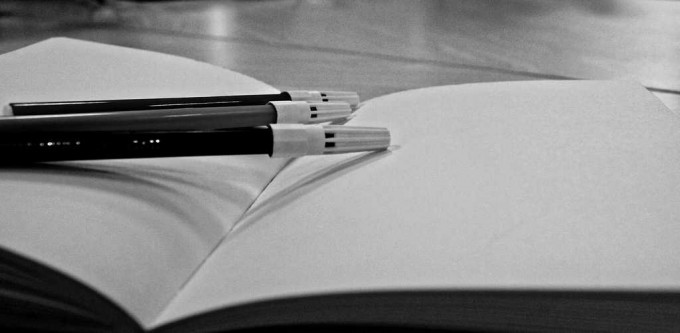前回・前々回とクラウドメモ「Simplenote」について触れてきました。
AndroidとWindowsのどちらからでも使う事ができ、動作も同期も軽いのでとても手軽に使えます。
前回の記事ではWindowsでSimplenoteを使う時には、「ResophNotes」というフリーソフトが使いやすいという記事を書きました。
説明の中で少し触れていますが、「ResophNotes」はノートをそれぞれ1つずつのtxtファイルとして、ローカルに保存してくれる機能があります。
この保存先を「Dropbox」にすると自動的に同期もしてくれて便利なので、今回はこの機能について触れたいと思います。
目次
「ResophNotes」でSimplenoteのノートをDropboxにローカル保存する
WindowsでSimplenoteのクライアントとして「ResophNotes」を使う方法については、前回の記事を見ていただければと思います。
ここでは「ResophNotes」でSimplenoteのノートをDropboxに保存する設定について触れていきます。
「ResophNotes」設定画面、「Storage」タブです。
ここの「Storage Type」を「Plain Text File」にします。
この設定にすると、「File Directry」で指定したフォルダ内にノートのタイトルがファイル名になったtxtファイルが保存されるようになります。
この時、保存されるtxtファイルの文字コードは「UTF-8」なので、何かで使う際には気をつけてください。
「Save Title in Text File」は、Simplenoteではノートの一行目が自動的にノートのタイトルになるわけですが、保存したtxtファイルにこのタイトル部分を含むかどうかの設定です。
チェックを入れた状態ではSimplenoteで見た時と同じ状態に、チェックをはずすとタイトルになっている一行目が省かれた状態でtxtが作成されます。
最後に「File Directry」の設定。
ここでDropboxと同期しているWindowsのフォルダを指定します。
この指定したフォルダ内にtxt形式でローカル保存されていくことになります。
設定はこれだけです。
これで「ResophNotes」を通して、Simplenoteに新規作成したノートや編集した内容などが随時Dropbox内にtxtファイルとして反映・同期されていくことになります。
ResophNotesでローカル保存する利点とDropbox連携
Simplenoteはマルチデバイスで使えるクラウドメモなので、わざわざローカルに保存しなくてもと思うかもしれません。
ローカルに保存するのはバックアップ手段でもありますが、「ResophNotes」を通すと意外と便利な使い方もできる機能だったりします。
Simplenoteのノート編集に別のテキストエディタが使える
普段は「ResophNotes」からの編集でメモとして充分使えるのですが、長文を書いたり編集したりしたくなった場合には、使い慣れた別のテキストエディタを使いたい場合があるかもしれません。
このローカル保存の機能では、「ResophNotes」で編集した内容が保存しているtxtに反映されるのはもちろんとして、txtファイルを直接編集した場合にも「ResophNotes」に反映されるようになっています。
なのでこのtxtファイルを好きなテキストエディタで編集し、これをResophNotesに反映することで、さらにSimplenoteに反映することも可能です。
ただ、txtファイルの文字コードが「UTF-8」である点にはご注意を。
作成したノートを「ゴミ箱」へではなく「別フォルダ」に移動できる
Simplenoteではノートを削除すると「ゴミ箱」へ移動されます。
いわゆる「アーカイブ」的な機能がないので、一覧から削除したいノートはすべて「ゴミ箱」へです。
ゴミ箱内のノートは完全削除しない限り復元できますが、一覧にはいらないけど保存したいノートを分けられないのでちょっと不便です。
これを解決するために、txtファイルの場所移動でごまかします。
「ResophNotes」で認識するのは設定で指定したディレクトリ内なので、このディレクトリとは別の場所に保存用のフォルダを作ります。
この時必ず別の場所にする事が大切で、指定ディレクトリの中に移動フォルダを作ったりすると、ノートがダブります。
Simplenote上ではもう必要ないけれど、削除ではなく保存しておきたいノートのtxtファイルをこの保存用のフォルダに移動します。
こうすることで、削除することなく「ResophNotes」上でノート一覧から消す事ができ、Simplenoteからも消す事ができます。
Dropboxとつなげることでバックアップとノート管理を便利に
さらにローカル保存先をDropboxにすることで、Dropbox上にもノートのバックアップを作成できるようになり、上で書いたような事をDropboxで結んである端末からやりやすくなります。
Dropboxさえあればファイルの編集ができますし、あとで「ResophNotes」を通せばSimplenoteにも反映できます。
もちろん「ResophNotes」を通す必要はあるので、自宅等で常時起動している環境とかでないなら、同期するタイミングを気にかけておく必要はあります。
活用方法はいろいろ。もっと便利な方法を模索しつつ。
というわけで、自分の使い方を長々と書き連ねるような感じで書いてみました。
ここまで「Simplenote」について3回書いてきましたが、動作の軽さや同期の速さなど、テキストしか扱えない事が逆にメリットになっているのが「Simplenote」だと思います。
テキストしか扱えないとはいえ、活用の方法はいろいろあると思いますし、「Simplenote」だからこそ使いやすい用途もいろいろあると思うのです。
自分も他のメモサービスとうまく使い分けながら、もっと便利な使い方を探していってみようと思います。
最後に一言、記事が長くなってしまってごめんなさい。